 Mobiles Tutorial
Mobiles Tutorial
 iPhone
iPhone
 Langsame Internetgeschwindigkeiten für Mobilfunkdaten auf dem iPhone: Korrekturen
Langsame Internetgeschwindigkeiten für Mobilfunkdaten auf dem iPhone: Korrekturen
Langsame Internetgeschwindigkeiten für Mobilfunkdaten auf dem iPhone: Korrekturen
Haben Sie eine Verzögerung oder eine langsame mobile Datenverbindung auf dem iPhone? Normalerweise hängt die Stärke des Mobilfunk-Internets auf Ihrem Telefon von mehreren Faktoren ab, wie z. B. der Region, dem Mobilfunknetztyp, dem Roaming-Typ usw. Es gibt einige Dinge, die Sie tun können, um eine schnellere und zuverlässigere Mobilfunk-Internetverbindung zu erhalten.
Fix 1 – Neustart des iPhone erzwingen
Manchmal werden durch einen erzwungenen Neustart eines Geräts nur viele Dinge zurückgesetzt, einschließlich der Mobilfunkverbindung.
Schritt 1 – Drücken Sie einfach einmal die Lauter-Taste und lassen Sie sie los. Drücken Sie anschließend die Leiser-Taste und lassen Sie sie wieder los.
Schritt 2 – Der nächste Teil des Prozesses besteht darin, die Taste auf der rechten Seite gedrückt zu halten.
Lassen Sie den Neustart des iPhones abschließen. Aktivieren Sie Mobilfunkdaten und überprüfen Sie die Netzwerkgeschwindigkeit.
Überprüfen Sie es noch einmal
Lösung 2 – Datenmodus ändern
Während 5G bessere Netzwerkgeschwindigkeiten bietet, kann es in abgelegenen Gebieten, in denen das Signal schwach ist, langsamere Geschwindigkeiten bieten.
Schritt 1 – Gehen Sie zu Ihren Telefoneinstellungen.
Schritt 2 – Öffnen Sie die Option „Mobile Dienste“.
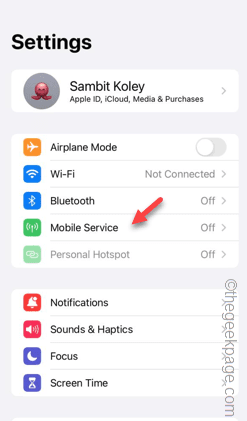
Schritt 3 – Tippen Sie anschließend auf die Option „Mobile Datenoptionen“, um auf die Option zuzugreifen.
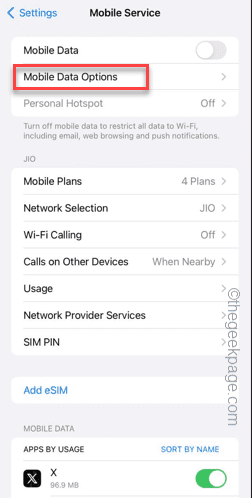
Schritt 4 – Klicken Sie auf die Funktion „Datenmodus“.
Schritt 5 – Deaktivieren Sie darin die Option „Low Data Mode“.
Schritt 6 – Aktivieren Sie die Option „Mehr Daten auf 5G zulassen“ in der Liste, falls verfügbar.
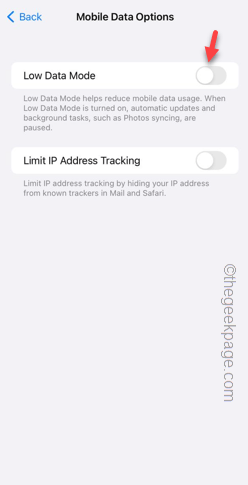
Nachdem Sie diese Einstellung aktiviert haben, testen Sie das Mobilfunknetz auf Ihrem Telefon. Überprüfen Sie, ob dies funktioniert.
Lösung 3 – Netzwerktyp 5G Auto/4G verwenden
Verwenden Sie den richtigen Netzwerktyp, um die Mobilfunkdatengeschwindigkeit auf Ihrem Telefon zu erhöhen.
Schritt 1 – Berühren Sie Einstellungen, um es zu öffnen.
Schritt 2 – Öffnen Sie als Nächstes die Einstellungen für „Mobile Dienste“.
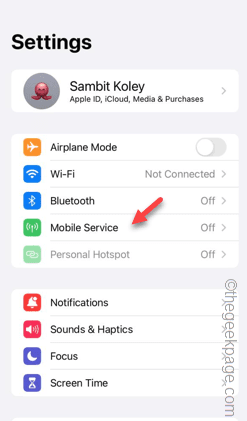
Schritt 3 – Öffnen Sie auf der Registerkarte Mobilfunkdatenoptionen die Sprach- und Dateneinstellungen.
Schritt 4 – Sie müssen es auf „5G Auto“ oder „4G“ einstellen. Auf diese Weise kommt es nicht zu Problemen mit der geringen Mobilfunkdatenmenge auf Ihrem Telefon.
Testen Sie anschließend die Netzwerkgeschwindigkeit Ihres Telefons.
Fix 4 – Automatische App-Downloads deaktivieren
Deaktivieren Sie die automatische App-Download-Funktion in den iPhone-Einstellungen.
Schritt 1 – Gehen Sie zum Bereich „Einstellungen“.
Schritt 2 – Öffnen Sie als Nächstes die „App Store“-Einstellungen.
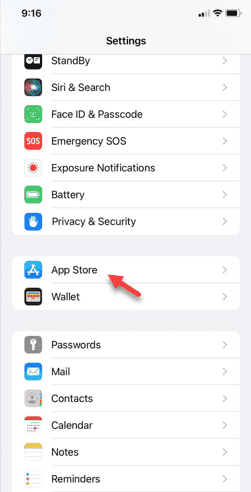
Schritt 3 – Wischen Sie nach unten, um das Fenster „Automatischer Download“ zu finden.
Schritt 4 – Deaktivieren Sie die Optionen „App-Download“ und „App-Update“ in den Aus-Modus.
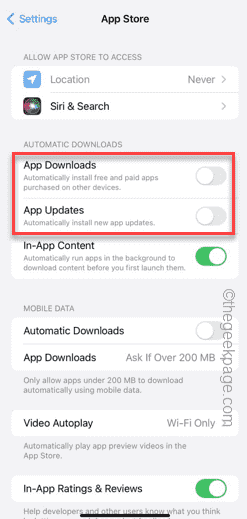
Schritt 5 – Als nächstes deaktivieren Sie die Option „Automatischer Download“.
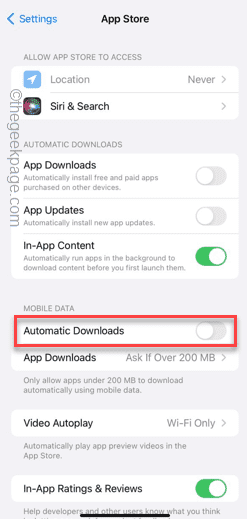
Ihre mobilen Daten werden nicht zum Aktualisieren/Herunterladen von Apps im Hintergrund verwendet.
Fix 5 – WLAN für die App-Aktualisierung im Hintergrund verwenden
Ihr iPhone nutzt mobile Daten/WLAN, um Apps im Hintergrund zu aktualisieren. Achten Sie darauf, während dieses Vorgangs keine mobilen Daten zu verwenden.
Schritt 1 – Berühren Sie ⚙️, um darauf zuzugreifen.
Schritt 2 – Suchen Sie die „Allgemeinen“ Einstellungen.
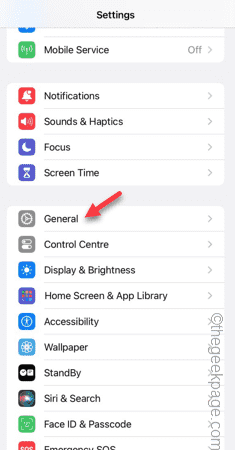
Schritt 3 – Wischen Sie nach unten und suchen Sie die Option „App-Aktualisierung im Hintergrund“.
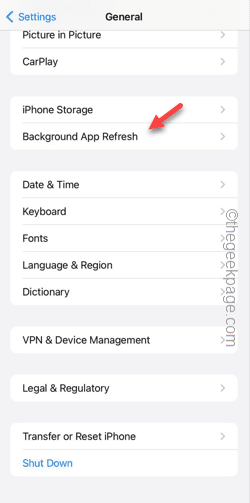
Schritt 4 – Berühren Sie die Option „App-Hintergrundaktualisierung“, um darauf zuzugreifen.

Schritt 5 – Stellen Sie den „Wi-Fi“-Modus ein.
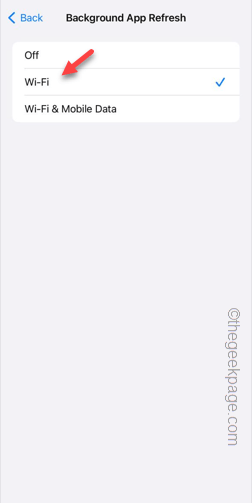
Apps auf Ihrem Telefon nutzen Ihre Mobilfunkdaten nicht zur automatischen Aktualisierung. Daher können Sie Ihre gesamten Mobilfunkdaten auf Ihrem Telefon nutzen.
Lösung 6 – Werfen Sie die SIM-Karte aus und legen Sie sie erneut ein.
Werfen Sie die SIM-Karte aus dem Telefon aus und legen Sie sie erneut ein.
Schritt 1 – Verwenden Sie die PIN zum Auswerfen der SIM-Karte, um das SIM-Kartenfach aus dem Telefon herauszuziehen.
Schritt 2 – Werfen Sie die SIM-Karte nicht aus dem SIM-Kartenfach.
Schritt 3 – Warten Sie zehn Sekunden und setzen Sie den SIM-Kartenhalter wieder in das Telefon ein.
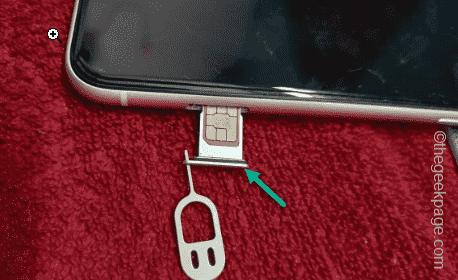
Lassen Sie das Telefon fünf Sekunden lang in Ruhe, damit die Mobilfunkdaten wiederhergestellt werden können.
Aktivieren Sie Mobilfunkdaten und testen Sie die Netzwerkgeschwindigkeit.
Das obige ist der detaillierte Inhalt vonLangsame Internetgeschwindigkeiten für Mobilfunkdaten auf dem iPhone: Korrekturen. Für weitere Informationen folgen Sie bitte anderen verwandten Artikeln auf der PHP chinesischen Website!

Heiße KI -Werkzeuge

Undresser.AI Undress
KI-gestützte App zum Erstellen realistischer Aktfotos

AI Clothes Remover
Online-KI-Tool zum Entfernen von Kleidung aus Fotos.

Undress AI Tool
Ausziehbilder kostenlos

Clothoff.io
KI-Kleiderentferner

AI Hentai Generator
Erstellen Sie kostenlos Ai Hentai.

Heißer Artikel

Heiße Werkzeuge

Notepad++7.3.1
Einfach zu bedienender und kostenloser Code-Editor

SublimeText3 chinesische Version
Chinesische Version, sehr einfach zu bedienen

Senden Sie Studio 13.0.1
Leistungsstarke integrierte PHP-Entwicklungsumgebung

Dreamweaver CS6
Visuelle Webentwicklungstools

SublimeText3 Mac-Version
Codebearbeitungssoftware auf Gottesniveau (SublimeText3)

Heiße Themen
 1376
1376
 52
52
 Offizielles iPhone 16 Pro und iPhone 16 Pro Max mit neuen Kameras, A18 Pro SoC und größeren Bildschirmen
Sep 10, 2024 am 06:50 AM
Offizielles iPhone 16 Pro und iPhone 16 Pro Max mit neuen Kameras, A18 Pro SoC und größeren Bildschirmen
Sep 10, 2024 am 06:50 AM
Apple hat endlich die Hüllen seiner neuen High-End-iPhone-Modelle entfernt. Das iPhone 16 Pro und das iPhone 16 Pro Max verfügen jetzt über größere Bildschirme im Vergleich zu ihren Gegenstücken der letzten Generation (6,3 Zoll beim Pro, 6,9 Zoll beim Pro Max). Sie erhalten einen verbesserten Apple A1
 Aktivierungssperre für iPhone-Teile in iOS 18 RC entdeckt – möglicherweise Apples jüngster Schlag gegen das Recht auf Reparatur, das unter dem Deckmantel des Benutzerschutzes verkauft wird
Sep 14, 2024 am 06:29 AM
Aktivierungssperre für iPhone-Teile in iOS 18 RC entdeckt – möglicherweise Apples jüngster Schlag gegen das Recht auf Reparatur, das unter dem Deckmantel des Benutzerschutzes verkauft wird
Sep 14, 2024 am 06:29 AM
Anfang des Jahres kündigte Apple an, die Funktion „Aktivierungssperre“ auf iPhone-Komponenten auszuweiten. Dadurch werden einzelne iPhone-Komponenten wie Akku, Display, FaceID-Baugruppe und Kamerahardware effektiv mit einem iCloud-Konto verknüpft.
 Die Aktivierungssperre für iPhone-Teile könnte Apples jüngster Schlag gegen das Recht auf Reparatur sein, das unter dem Deckmantel des Benutzerschutzes verkauft wird
Sep 13, 2024 pm 06:17 PM
Die Aktivierungssperre für iPhone-Teile könnte Apples jüngster Schlag gegen das Recht auf Reparatur sein, das unter dem Deckmantel des Benutzerschutzes verkauft wird
Sep 13, 2024 pm 06:17 PM
Anfang des Jahres kündigte Apple an, die Aktivierungssperre auf iPhone-Komponenten auszuweiten. Dadurch werden einzelne iPhone-Komponenten wie Akku, Display, FaceID-Baugruppe und Kamerahardware effektiv mit einem iCloud-Konto verknüpft.
 Gate.io Trading Platform Offizielle App -Download- und Installationsadresse
Feb 13, 2025 pm 07:33 PM
Gate.io Trading Platform Offizielle App -Download- und Installationsadresse
Feb 13, 2025 pm 07:33 PM
In diesem Artikel werden die Schritte zum Registrieren und Herunterladen der neuesten App auf der offiziellen Website von Gate.io beschrieben. Zunächst wird der Registrierungsprozess eingeführt, einschließlich der Ausgabe der Registrierungsinformationen, der Überprüfung der E -Mail-/Mobiltelefonnummer und dem Ausfüllen der Registrierung. Zweitens wird erläutert, wie Sie die Gate.io -App auf iOS -Geräten und Android -Geräten herunterladen. Schließlich werden Sicherheits-Tipps betont, z. B. die Überprüfung der Authentizität der offiziellen Website, die Ermöglichung von zweistufiger Überprüfung und das Aufmerksamkeit von Phishing-Risiken, um die Sicherheit von Benutzerkonten und -vermögen zu gewährleisten.
 Mehrere iPhone 16 Pro-Benutzer berichten von Problemen mit dem Einfrieren des Touchscreens, die möglicherweise mit der Empfindlichkeit bei der Ablehnung der Handfläche zusammenhängen
Sep 23, 2024 pm 06:18 PM
Mehrere iPhone 16 Pro-Benutzer berichten von Problemen mit dem Einfrieren des Touchscreens, die möglicherweise mit der Empfindlichkeit bei der Ablehnung der Handfläche zusammenhängen
Sep 23, 2024 pm 06:18 PM
Wenn Sie bereits ein Gerät aus der iPhone 16-Reihe von Apple – genauer gesagt das 16 Pro/Pro Max – in die Hände bekommen haben, ist die Wahrscheinlichkeit groß, dass Sie kürzlich ein Problem mit dem Touchscreen hatten. Der Silberstreif am Horizont ist, dass Sie nicht allein sind – Berichte
 ANBI App Offizieller Download V2.96.2 Neueste Version Installation Anbi Offizielle Android -Version
Mar 04, 2025 pm 01:06 PM
ANBI App Offizieller Download V2.96.2 Neueste Version Installation Anbi Offizielle Android -Version
Mar 04, 2025 pm 01:06 PM
Binance App Offizielle Installationsschritte: Android muss die offizielle Website besuchen, um den Download -Link zu finden. Wählen Sie die Android -Version zum Herunterladen und Installieren. Alle sollten auf die Vereinbarung über offizielle Kanäle achten.
 Laden Sie den Link des OUYI IOS -Versionsinstallationspakets herunter
Feb 21, 2025 pm 07:42 PM
Laden Sie den Link des OUYI IOS -Versionsinstallationspakets herunter
Feb 21, 2025 pm 07:42 PM
Ouyi ist ein weltweit führender Kryptowährungsaustausch mit seiner offiziellen iOS-App, die den Benutzern ein bequemes und sicheres Erlebnis für digitales Asset Management bietet. Benutzer können das Installationspaket Ouyi iOS -Version kostenlos über den in diesem Artikel bereitgestellten Download -Link herunterladen und die folgenden Hauptfunktionen genießen: Bequeme Handelsplattform: Benutzer können Hunderte von Kryptowährungen auf der OUYI IOS -App, einschließlich Bitcoin und Ethereum, problemlos kaufen und verkaufen und dotecoin. Sicherer und zuverlässiger Speicher: Ouyi nimmt fortschrittliche Sicherheitstechnologie ein, um den Benutzern einen sicheren und zuverlässigen digitalen Asset -Speicher zu bieten. 2FA, biometrische Authentifizierung und andere Sicherheitsmaßnahmen stellen sicher, dass Benutzervermögen nicht verletzt werden. Echtzeit-Marktdaten: Die OUYI IOS-App bietet Echtzeit-Marktdaten und -diagramme, sodass Benutzer die Verschlüsselung jederzeit erfassen können
 Wie löste ich das Problem des Fehlers 'Undefined Array Key '' 'Fehler beim Aufrufen von Alipay EasysDK mithilfe von PHP?
Mar 31, 2025 pm 11:51 PM
Wie löste ich das Problem des Fehlers 'Undefined Array Key '' 'Fehler beim Aufrufen von Alipay EasysDK mithilfe von PHP?
Mar 31, 2025 pm 11:51 PM
Problembeschreibung beim Aufrufen von Alipay EasysDK mithilfe von PHP nach dem Ausfüllen der Parameter gemäß dem offiziellen Code wurde während des Betriebs eine Fehlermeldung gemeldet: "undefiniert ...



